Kennen Sie das? Das Produkt ist gestaltet, die Idee steht – und am Ende zerlegt die Maschine alles in Konfetti, weil die Stanzlinien nicht eindeutig waren. Genau diese Frage erreicht uns im Alltag ständig: Wie legen Sie die Datei für eine Stanzform so an, dass am Ende genau das Produkt aus der Maschine kommt, das Sie im Kopf haben?
Mit unserer neuen Morgana ColorCut SC 7000 Pro-T haben wir in den letzten Monaten unzählige Projekte umgesetzt – vom schlichten Stickerbogen bis zur komplexen Verpackung. Und dabei zeigt sich: Wer die Stanzdatei sauber strukturiert, spart Zeit, Nerven und Nacharbeit.
Die Grundidee: Eine Druckdatei, eine Stanzlogik – klar getrennt, klar erkennbar
Drei Linien, drei Funktionen:
– Stanzlinie (voller Schnitt)
– Nutlinie (Rillung zum Falzen)
– Perforationslinie (unterbrochener Schnitt zum Abreißen)
– Diese Linien müssen die Maschine eindeutig unterscheiden können – sonst wird geschnitten, wo nur gerillt werden soll.
Farbcodes, die funktionieren – und die jeder in der Produktion sofort versteht
– Stanzlinie: 100% Magenta (besser als Sonderfarbe „Stanze“ benennen)
– Nutlinie: 100% Cyan (häufig verwendet, alternativ Grün, besser als Sonderfarbe „Nut“ benennen)
– Perforation: dritte eindeutige Farbe, z. B. Gelb oder Grün (besser als Sonderfarbe „Perforation“ benennen)
Wichtig ist, nicht die „schönste“ Farbe, sondern die Eindeutigkeit. Nutzen Sie konsistente Bezeichnungen, wenn Sie mit Sonderfarben arbeiten: „Stanze“, „Nut“, „Perforation“.
Der wichtigste Klick: Überdrucken aktivieren
– Stellen Sie die Konturen der Stanz-, Nut- und Perforationslinien auf Überdrucken.
– Warum? Ohne Überdrucken werden die darunterliegenden Motive ausgespart – wenn Sie die Linien im Druck ausblenden, bleiben weiße Blitzer.
– So prüfen Sie es: In InDesign, Illustrator oder auch in Adobe Acrobat die „Überdruckenvorschau“ aktivieren. Blenden Sie testweise die Sonderfarben aus aus – sehen Sie dann weiße Lücken, ist das „Überdrucken“ noch nicht korrekt gesetzt.
Anschnitt nicht vergessen – 3 mm retten Ihr Druckbild
– Alle Hintergründe, Bilder und Flächen mind. 3 mm über die Stanzlinie hinaus anlegen.
– So vermeiden Sie Blitzer, wenn der Schnitt minimal abweicht.
Arbeitsweise in InDesign/Illustrator – kurz und sicher
– Linien auf separater Ebene „Stanzform“ anlegen.
– Farben wie oben definieren, Konturen auf Überdrucken.
– Export als PDF/X mit Anschnitt und Schnittmarken (falls gewünscht).
– Finale Prüfung in Acrobat: Überdruckenvorschau.
Wenn es komplex wird: Smarte Vorlagen statt Neu-Erfinden
Für Verpackungen, Umschläge und ungewöhnliche Formen lohnt sich ein Besuch bei Template-Maker. Dort geben Sie Ihre Maße ein, laden die Vorlage als PDF herunter und öffnen sie in Illustrator. Schnell, sauber, praxiserprobt.
Checkliste für Ihre nächste Stanzform
– Stanzlinie = 100% Magenta oder Sonderfarbe „Stanze“
– Nutlinie = 100% Cyan oder „Nut“
– Perforation = dritte eindeutige Farbe, z. B. Gelb/Grün, „Perforation“
– Alle Konturen auf Überdrucken
– 3 mm Anschnitt rundum
– Finale Kontrolle in Acrobat (Ausgabevorschau/Überdruckenvorschau)
Unser Tipp aus der Praxis
Je klarer Ihre Farblogik und Ebenenstruktur, desto reibungsloser läuft die Weiterverarbeitung – besonders wenn mehrere Personen am Projekt arbeiten.
Nehmen Sie gern Kontakt zu uns auf, wenn wir Sie bei der Erstellung eines Prototyps unterstützen können.

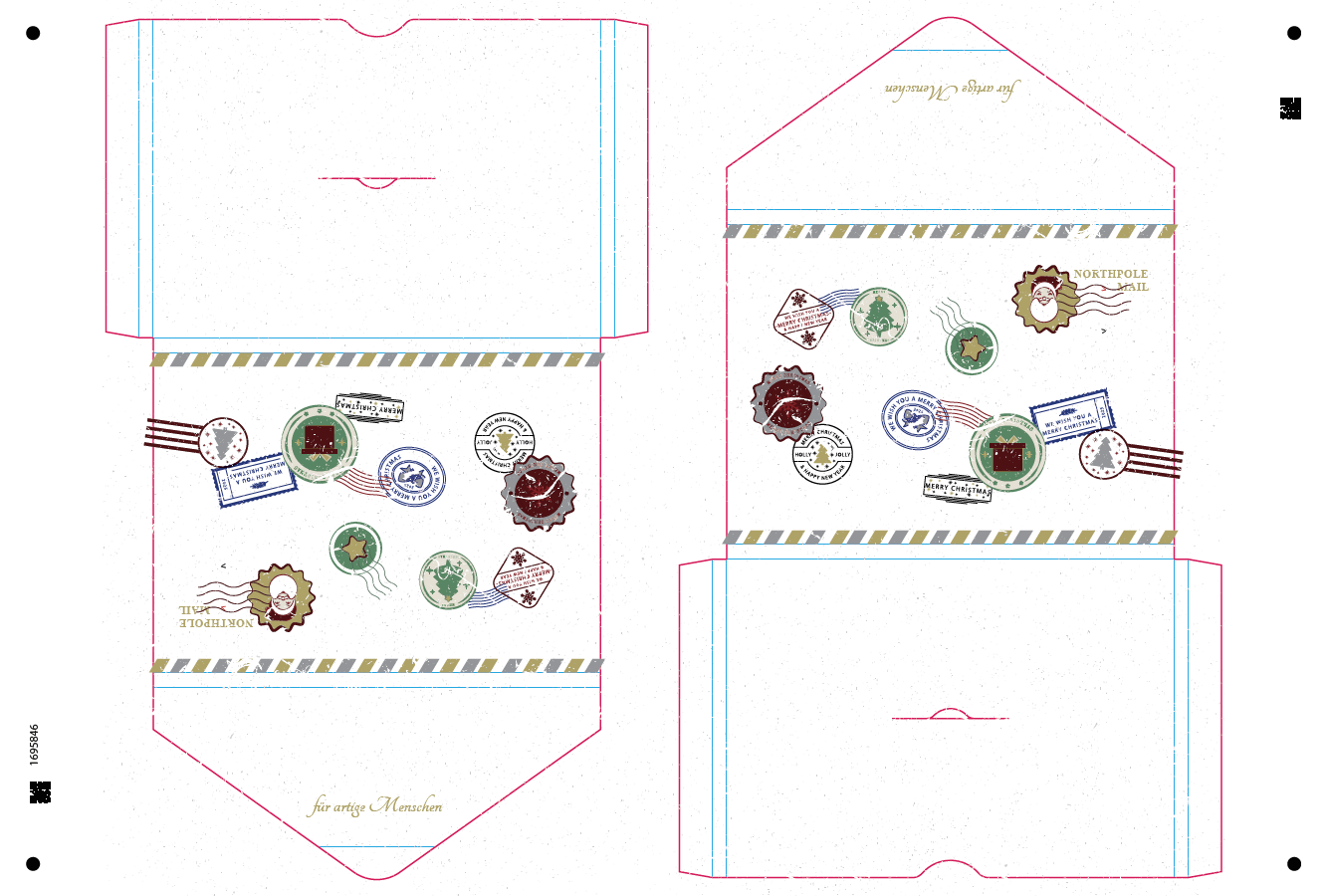
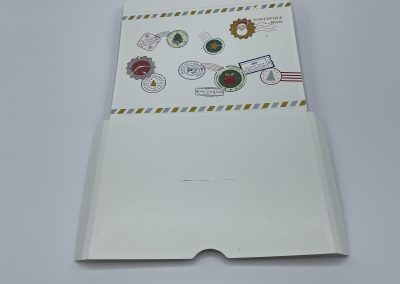








0 Kommentare